كيفية الإصلاح لفترة وجيزة غير متاح لخطأ الصيانة المجدولة في WordPress
نشرت: 2020-10-26هل ترى عبارة "WordPress غير متاح لفترة وجيزة للصيانة المجدولة. تحقق مرة أخرى في دقيقة "؟ يحدث هذا الخطأ عادةً عند ترقية ملفات WordPress الأساسية أو المكونات الإضافية أو السمات.
عمليًا ، لن تنتهي الترقية التي تبقيك في وضع الصيانة على موقع WordPress الخاص بك.
في هذا المنشور ، سنعلمك كيفية تصحيح " WordPress غير متوفر لفترة وجيزة للصيانة المجدولة. تحقق مرة أخرى في غضون دقيقة ". سنعلمك أيضًا لماذا وكيف تمنع هذا الخطأ في المستقبل.
لماذا "WordPress غير متاح لفترة وجيزة للصيانة المجدولة. تحقق مرة أخرى في غضون دقيقة "هل حدث خطأ؟
من الناحية الفنية ، صفحة الصيانة ليست فاشلة. يبدو أن هناك صفحة إعلام.
قم بتنزيل ملفات الترقية المناسبة إلى الخادم الخاص بك أثناء عملية التحديث ، وقم بإلغاء تثبيتها ، ثم قم بتثبيت التحديث.
يضع WordPress أيضًا موقع الويب تحت الصيانة ويشير إلى أن "WordPress غير متاح لفترة وجيزة للصيانة المجدولة. تحقق مرة أخرى في غضون دقيقة. "

ينتج WordPress ملف. ملف الصيانة في المجلد الجذر لموقع الويب الخاص بك لإشعار وضع الصيانة.
إذا كانت جميع الوظائف تعمل بشكل طبيعي ، فمن الممكن أن تظهر هذه الرسالة لبضع ثوانٍ فقط. بعد اكتمال الترقية ، تتم إزالة ملف الصيانة تلقائيًا في وضع الصيانة بواسطة WordPress.
ومع ذلك ، غالبًا بسبب استجابة خادم WordPress البطيئة أو خطأ ذاكرة منخفضة ، فإن البرنامج النصي للترقية سيتوقف العملية مؤقتًا. في هذا السيناريو ، لن يتمكن WordPress من تعطيل موقع الويب من وضع الصيانة.
بمعنى آخر ، يستمر الموقع في إظهار إشعار الصيانة ، وتحتاج إلى تصحيحه يدويًا.
كيفية إصلاح WordPress لفترة وجيزة غير متاح لخطأ الصيانة المجدولة؟
كل ما عليك فعله هو مسح ملف الصيانة. من المجلد الجذر على هذا الموقع باستخدام FTP لإخراج موقع الويب الخاص بك من وضع الصيانة.

إذا كان دليل جذر WordPress الخاص بك لا يمكنه تحديد موقع ملف الصيانة ، فتأكد من أن عميل FTP الخاص بك قام بمراجعة الملفات في النوع المخفي.
يمكنك استخدام Filezilla للسماح للملفات المخفية بالظهور بالضغط على Server >> فرض إظهار الملفات المخفية من شريط القائمة.
بعد حذف ملف الصيانة ، سيغادر وضع الصيانة موقعك ويمكن تصحيح الخطأ.

يمكنك حتى إلغاء تثبيت الملفات من لوحة استضافة WordPress عندما لا تعرف كيفية العمل مع FTP ، بالانتقال إلى مدير الملفات وإزالة الملف الذي تم إصلاحه داخل مدير الملفات.
كيفية منع وضع صيانة WordPress في المستقبل؟
نحن نعلم بالفعل أن "WordPress غير متاح لفترة وجيزة للصيانة المجدولة" على خادم استضافة الويب لديك ناتج عن خطأ بطيء في استجابة الخادم.
أفضل طريقة لتجنب هذا الخطأ هي الترقية إلى جدول استضافة. نوصيك بالذهاب إلى إحدى شركات الاستضافة المُدارة من WordPress والتي تقدم أداء استضافة فائقًا.
إذا لم يكن خيارًا للترقية إلى خطة استضافة أعلى ، نوصيك بتحديث المكون الإضافي والموضوع واحدًا تلو الآخر.
غالبًا ما يفضل المستخدمون الضغط على أيقونة الترقية الموجودة أسفل أي مكون إضافي بسهولة. سيقوم WordPress بعد ذلك بتحويل أمر التحديث ، ولكن حتى التأخير بالملي ثانية قد يتسبب في تعارض يعلق موقع الويب الخاص بك في وضع الصيانة.

بصبر ترقية مكون إضافي في كل مرة ، بدلاً من النقر بسهولة على صفحة الترقية.
كيفية تكوين إعلام وضع الصيانة؟
تتمثل الطريقة الأسهل لإيقاف رؤية رسالة الصيانة التلقائية في إضافة وضع الصيانة يدويًا على موقع WordPress الخاص بك قبل إضافة أي تغييرات.
أسهل طريقة لتحقيق ذلك هي من خلال تنزيل البرنامج المساعد SeedProd وتنشيطه. إنه البرنامج المساعد الأكثر شيوعًا لصيانة WordPress.
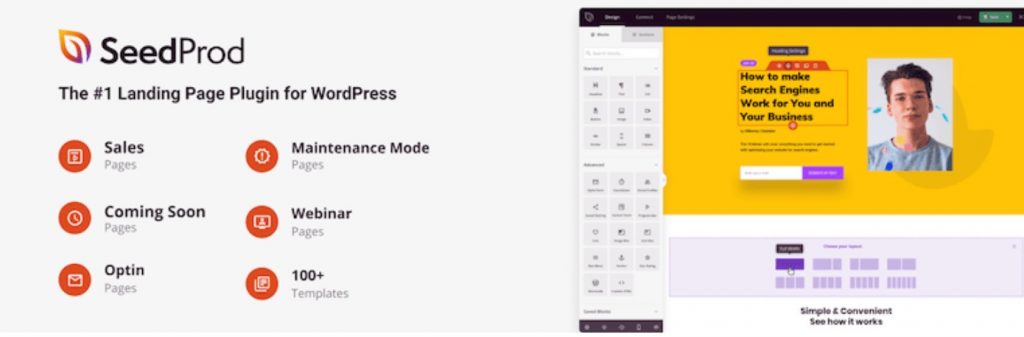
فيما يلي أسهل الخطوات التي يجب عليك اتباعها:
- أكمل عملية التنزيل والتنشيط
- انتقل إلى الإعدادات >> Coming Soon Pro
- ضمن صفحة الصيانة ، حدد المربع الذي يحتوي على خيار "تمكين وضع الصيانة"
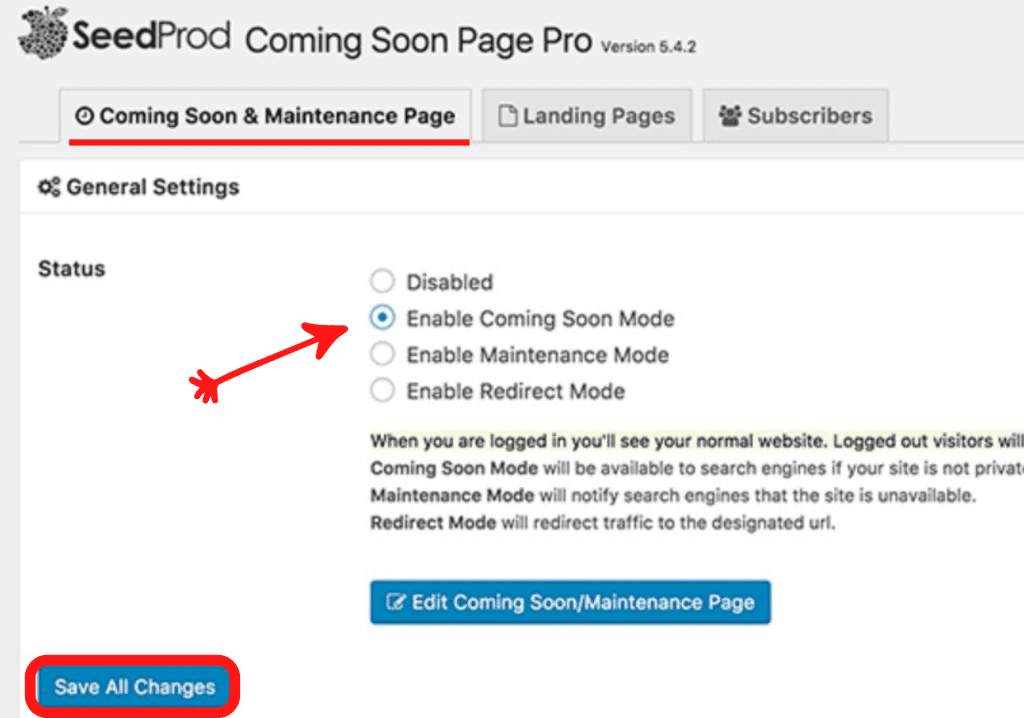
يجب عليك بعد ذلك الضغط على زر "تعديل صفحة الصيانة القادمة / تحريرها قريبًا". يؤدي هذا إلى فتح أداة تخصيص سمة SeedProd. يمكنك اختيار سمة وتكييفها لإنشاء صفحة وضع صيانة موقع ويب جميلة.
يمكنك الآن إنشاء صفحة صيانة في WordPress دون استخدام مكون إضافي ، إذا كان موقعك لا يتم صيانته يدويًا في كل مرة تقوم فيها بالتحديث.
ما عليك سوى إنشاء ملف على سطح المكتب الخاص بك ، يسمى Maintenance.php ولصقه في:
<?php $protocol = $_SERVER["SERVER_PROTOCOL"]; if ( 'HTTP/1.1' != $protocol && 'HTTP/1.0' != $protocol ) $protocol = 'HTTP/1.0'; header( "$protocol 503 Service Unavailable", true, 503 ); header( 'Content-Type: text/html; charset=utf-8' ); ?> <html xmlns="http://www.w3.org/1999/xhtml"> <body> <h1>We are updating the site, please check back in 30 minutes.</h1> </body> </html> <?php die(); ?>سيتعين عليك تحميل هذا الملف في دليل wp-content في موقع WordPress الخاص بك.
الآن سيعرض WordPress هذه الصفحة أثناء وضع الصيانة عندما تقوم بتحديث موقع الويب الخاص بك. يمكنك دائمًا استخدام CSS لتصميم هذه الصفحة.
تلخيص
تهانينا ، لقد تعلمت أخيرًا كيفية إصلاح WordPress لفترة وجيزة غير متوفر للصيانة المجدولة. تحقق مرة أخرى في غضون دقيقة. علاوة على ذلك ، سألنا بعض الزوار أيضًا عن كيفية إضافة ترقيم صفحات WordPress. هل تحقق من المقال المخصص لهذا.
نقبل أي نوع من الاقتراحات من الزوار لأنها تحفزنا دائمًا على التحسين. لا تتردد في التعليق أدناه.
